Специализированный софт для фотографов, ориентированный на обработку большого количества сырых фотографий. Программа сочетает в себе функциональность RAW-конвертера, инструмента для сортировки контента и фоторедактора продвинутого уровня, возможности которого лишь на фоне Photoshop кажутся недостаточными.
Лайтрум содержит профили для большинства современных камер, благодаря этому при импорте снимков не должно возникнуть проблем с искажением цветов и других неприятных нюансов.
Lightroom является частью экосистемы Adobe Creative Cloud CC, поэтому в нем можно удобно работать с контентом с разных устройств на различных платформах.
На текущий момент для обработки большого объема фотографий, программа является практически безальтернативным решением. Из «конкурентов» достойным «соперником» видится лишь Capture One Pro. На рынке RAW конвертеров противостояние Lightroom vs Capture One сродни вечной «войне» iOS vs Android. При этом, каждое решение имеет своих заслуженных поклонников и справедливых критиков.
Что такое Adobe Lightroom
Интересные факты о Lightroom:
- Название программы дословно переводится как «светлая комната». Если провести экскурс в историю, то раньше пленочные кадры обрабатывались практически в полной темноте при небольшом источнике красного цвета. Помещение, в котором проявлялась пленка, так и называлось «темная комната». Вот такая игра слов от Adobe, разработчик четко подчеркнул предназначение программы.
- Первая версия Lightroom вышла в начале 2007 года.
- Одной из «фишек» в начальных версиях программы, активно продвигающаяся разработчиком, была функция создания слайд-шоу.
- В июле 2016 года была выпущена специальная версия редактора для Apple TV.
- До октября 2017 года Lightroom не включал интеграцию облачных технологий. После выхода «облачной» версии программа получила приставку CC, а старая версия – Classic.
- На момент обзора эти две версии практически не отличаются между собой по возможностям.
- Немногие знают, что можно изменить стандартную сетку, разделяющую экран на 9 частей.
- Для выбора другой сетки достаточно нажать клавишу O.




Достоинства
- удобная функция Lights Out, служащая для затемнения ненужных областей;
- экспорт по нескольким пресетам;
- обработка RAW и JPEG не отличается по своим алгоритмам;
- поддержка видеоконтента.
Недостатки
- лицензирование Lightroom – скачать даже пробную версия для компьютера нельзя без внесения валидных данных кредитной карты;
- для нормальной работы требуется мощный ПК;
- относительно урезанный функционал для работы со слоями;
- Lightroom нельзя скачать бесплатно с официальной русской версией интерфейса ни для Windows 10, ни для MacOS.
Что Lightroom может делать
Работать с современным контентом
Поддержка RAW-формата, обработка HDR-снимков
Обработка в Lightroom за 15 МИНУТ + ЛАЙФХАКИ о которых ты НЕ ЗНАЛ!!!
Улучшать фото
Ретуширование, цветокоррекция, применение эффектов
Загружать пресеты
Создание и импорт настроек для быстрой обработки снимков
Сортировать контент
Различные средства для каталогизации и поиска изображений
Интегрировать надстройки
Импорт плагинов от сторонних разработчиков
Обмениваться данными
Интегрированное облако для синхронизации между разными устройствами
Запоминать изменения
Ведение истории обработки файлов
Использовать hotkeys
Назначение задач посредством общепринятых комбинаций клавиш
Источник: photoeditors.ru
Установка и настройка Adobe Lightroom
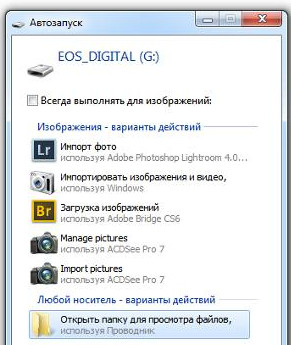
Среди множества современных фоторедакторов Adobe Lightroom выгодно отличается скоростью качественной обработки большого количества фотографий. Из преимуществ программы можно выделить удобное структурирование изображений и возможность применять различные эффекты к фото, не затрагивая оригинал.
Благодаря особым функциям фоторедактор применяет изменения не на оригинале фотографии, а на отдельном модуле памяти. В программе реализована функция создания фото-книг, эффектных слайд-шоу и прямая вставка изображений на веб-сайт. Если Lightroom купить лицензионную версию, то можно оценить все достоинства программы, включая возможность отображения изображений в точности как на дисплее вашей камеры.
Как установить Лайтрум
Чтобы установить фоторедактор на компьютер необходимо приобрести лицензионный диск либо официальную версию в электронном виде. Установите диск или откройте установочный файл на компьютере. Программа предложит произвести установку и выбрать путь размещения.
Указав нужные данные, выберите язык использования и примите условия лицензионного соглашения. Фоторедактор будет установлен на ваш компьютер. Не забудьте активировать программу с помощью полученного вами лицензионного ключа.
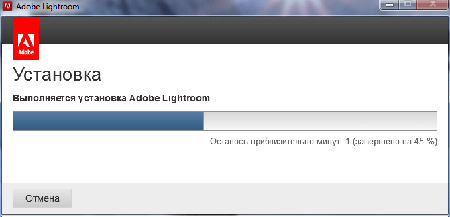

Как установить Лайтрум на Мак
Установка программы на Мак происходит точно так же, как и на Windows. Вам нужно запустить установочный файл и выбрать путь сохранения Лайтрума. Укажите язык, на котором вы предпочитаете использовать фоторедактор.
После окончания инсталляции можно запускать программу, кликнув на ярлык на рабочем столе или выбрав Lightroom через проводник.
Как активировать Лайтрум
Для активации приложения необходимо следуя инструкции правильно установить его на компьютер. После инсталляции запустите программу, которая предложит вам активацию. Вы можете зарегистрировать Лайтрум на официальном сайте Adobe.
Выполнив регистрацию, введите полученный вами при покупке электронной лицензии или диска серийный номер. Если вы правильно ввели ключ активации, программа будет зарегистрирована, и вы сможете пользоваться ею неограниченное количество времени.
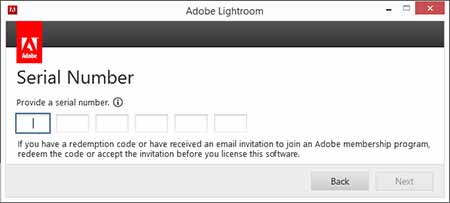
Как правильно настроить Лайтрум
При начале работы с фоторедактором, после выполнения первого запуска вам нужно будет создать каталог. В нем будут храниться все настройки, превью ваших изображений и структура каталогизации. Рекомендуется создавать каталог не на системном диске, во избежание потери данных при переустановке системы.
Лучше всего хранить каталог в разделе, однако в нем не должны храниться исходники фотографий. Оптимальный вариант – это отдельный SSD-диск. После создания каталога можно задать другие настройки, увидев непосредственно интерфейс программы. Во вкладке «Edit» выберите пункт «Preferences». Можно выбрать язык интерфейса, каталог, который будет открываться при запуске и многое другое.
Как в Лайтруме поменять язык на русский
Программа изначально поставляется на английском языке. Интерфейс также не доступен в русском варианте. Официальных версий программы на русском языке не существует. Английский язык удобно использовать при освоении фоторедактора, так как большинство официальных руководств написаны именно на нем.
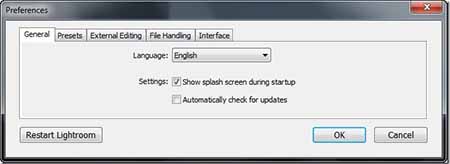
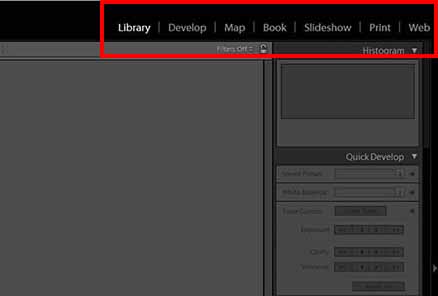
Как работать в Лайтруме
Для удобной работы в редакторе созданы несколько функциональных вкладок. Во вкладке «Library» будут находиться ваши изображения, которые перед редактированием необходимо будет импортировать в каталог. Вкладка «Develop» представляет собой модуль обработки фотографий. Благодаря не деструктивному редактированию, все изменения записываются на специальный файл, но не затрагивают оригинал.
Для пакетной обработки изображений можно создать определенные настройки, которые можно применить ко всем фото. Такая операция займет совсем немного времени. Остальные вкладки предназначены для создания фото-книг, слайд-шоу и быстрой вставки обработанных изображений на галерею на сайте. Также, любую фотографию можно распечатать, выбрав пункт «Print».
Как оптимизировать Лайтрум
Одно из главных правил, чтобы программа работала должным образом – это соответствие компьютера хотя бы минимальным системным требованиям. Специалисты рекомендуют использовать быстрый жесткий диск, или, по возможности, SSD. Немаловажно наличие большого количества свободного места на диске.
Чтобы программа работала быстро, во время редактирования рекомендуется указать в настройках превью, размером 1:1. Однако, такие настройки замедлят импорт. Используйте горячие клавиши Lightroom, для быстрого выполнения множества действий. Если часто используете стандартные действия для множества операций, воспользуйтесь пресетами, которые значительно сэкономят время.
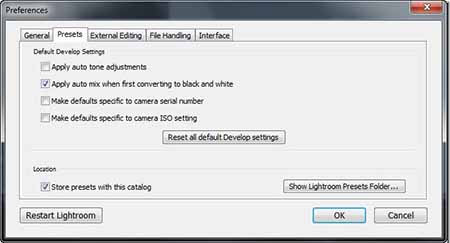

Как обновить Лайтрум до последней версии
Если вы зарегистрировали программу на официальном сайте Adobe, то при наличии обновлений Lr сам будет предлагать обновиться до последней версии. При обновлении будут применены последние изменения.
Как в Лайтруме сбросить настройки
При импорте изображений в фоторедактор к ним автоматически применяются установленные по умолчанию настройки конвертации. При этом фотографии могут выглядеть совсем иначе, чем на фотоаппарате. Восстановить яркость и контрастность можно минимальными действиями при ретушировании фото.
Если вам необходимо сбросить настройки, чтобы иметь возможность видеть фото, как на дисплее камеры, нужно сбросить настройки по умолчанию. Для этого зайдите в меню Edit и выберите пункт Preferences. Во вкладке «Presets» можно задать индивидуальные настройки конвертации. Среди четырёх вариантов вы можете задать автоматические настройки изображения зависимости от вида камеры или разные ISO, например.
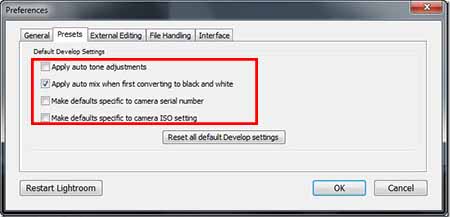
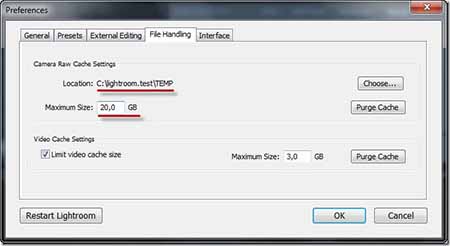
Как почистить кэш Лайтрума
Потребность оптимизировать работу программы возникает, когда фоторедактор начинает медленно реагировать на команды, зависать или длительное время не открывается. Одним из возможных методов разрешения проблемы является почистить кеш Lr или увеличить его размер.
После открытия программы, зайдите во вкладку Edit, и в пункте Preferences выберите закладку File Handling. В данном окне вы также можете узнать место расположения кеша. Для увеличения размера кеша в окошке Maximum Size укажите нужное значение. Чтобы почистить кеш, нажмите на кнопку Purge Cache.
Как убрать Лайтрум из автозапуска
При подключении съемных носителей может возникать ситуация, когда программа начинает автоматически запускаться и предлагать импорт изображений. Однако такая функция не всегда удобна, в особенности при нехватке времени и ограниченных ресурсах компьютера.
Чтобы убрать фоторедактор из автозапуска, можно воспользоваться несколькими способами:
- Откройте программу и в меню «Настройки» выберите «Общие». В функциях импорта (Import Options) поставьте галочку напротив «Show import dialog when a memory card is detected».
- Откройте меню «Пуск» и выберите «Панель управления». Нужно зайти во вкладку «Программы» и в пункте «Программы по умолчанию» нужно кликнуть по надписи «Настройка параметров по умолчанию для носителей или устройств». Найдите Lr в списке и укажите действия, которые должна выполнять программа, например «Не выполнять никаких действий».
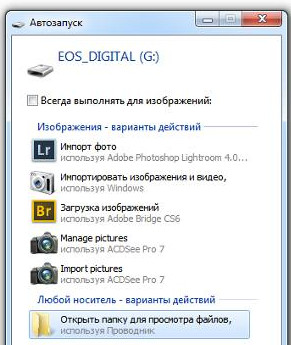
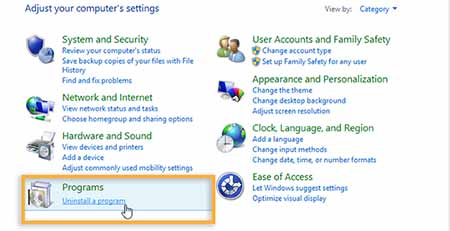
Как удалить Лайтрум полностью с компьютера
Для удаления программы с компьютера с ОС Windows зайдите в панель управления и выберите в списке программ Adobe Photoshop Lightroom. Нажмите «Удалить» и приложение будет удалено. Чтобы изменения вступили в силу, рекомендуется перезагрузить компьютер. Можно также удалить все файлы настроек, каталог Lr и другие документы, предварительно узнав их расположение в руководстве «Adobe Photoshop Lightroom Help».
Чтобы удалить фоторедактор из ОС Mac OS, перейдите в проводнике в папку «Applications» и перетащите приложение в корзину. Так же, как и в Windows вы можете полностью удалить дополнительные файлы и каталоги, узнав их расположение.
Источник: www.softmagazin.ru
10 лучших аналогов Lightroom

Lightroom давно стал уникальным решением для многих фотографов, а его функционалу может позавидовать большая часть подобного софта. Однако есть и свои минусы – это оплата по подписке. Она может показаться не такой и большой, но сама суть ежемесячного платежа загоняет в рамки. Особенно это актуально для тех, кто пользуется программой редко, и лишние траты ради двух часов работы не нужны. Конкретно сейчас оплатить его из России и вовсе нельзя.
В этой статье мы рассмотрим как бесплатные аналоги, так и платные, которые можно купить один раз и не беспокоиться о подписке, а также те, где есть недорогая годовая подписка.
Capture One Pro
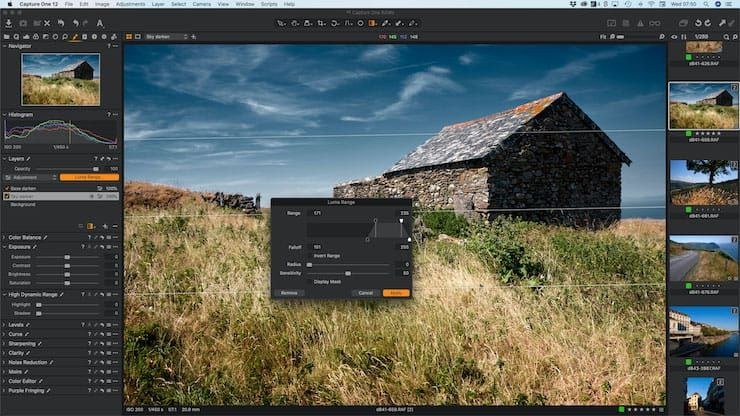
Capture One Pro – профессиональный инструмент, позволяющий обрабатывать снимки на высшем уровне. Это самый близкий друг Lightroom, поэтому он позволяет легко переносить каталоги без лишних действий. Из особенностей стоит отметить, что Capture поддерживает файлы в формате RAW с нескольких сотен камер. Также присутствует поддержка режима привязки для съемки в реальном времени.
Программа не сказать чтобы очень простая. Напротив, она обладает огромным функционалом, в котором не каждый новичок сможет разобраться. Именно поэтому разработчики сделали 30-дневный пробный период. Этого времени вполне хватит, чтобы понять – стоит брать продукт или нет.
Стоимость: доступна оплата по подписке от $28.80 в месяц, также можно купить программу единоразовым платежом за $358.80
Официальная страница: Capture One Pro
Комьюнити теперь в Телеграм
Подпишитесь и будьте в курсе последних IT-новостей
Adobe Bridge
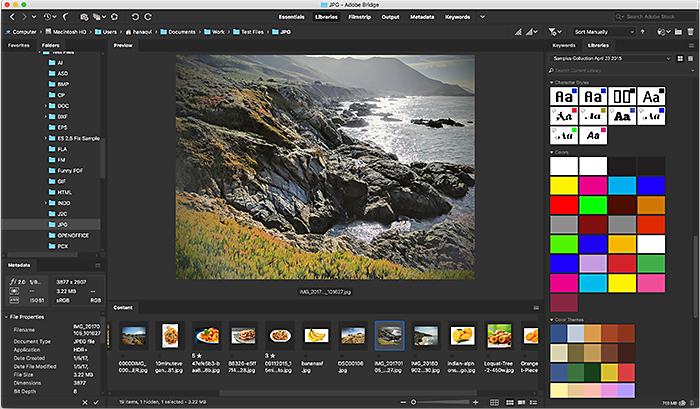
Хоть и Adobe Bridge был разработан той же компанией, что и Lightroom, использовать его можно бесплатно. Он считается одним из лучших бесплатных приложений Adobe из доступных на рынке. Из ключевых особенностей стоит отметить каталогизацию: можно удобно группировать свои снимки в папки и коллекции, добавлять к ним звездные рейтинги, применять ключевые слова, смотреть метаданные и так далее.
Стоимость: Бесплатно
Официальная страница: Adobe Bridge
RawTherapee
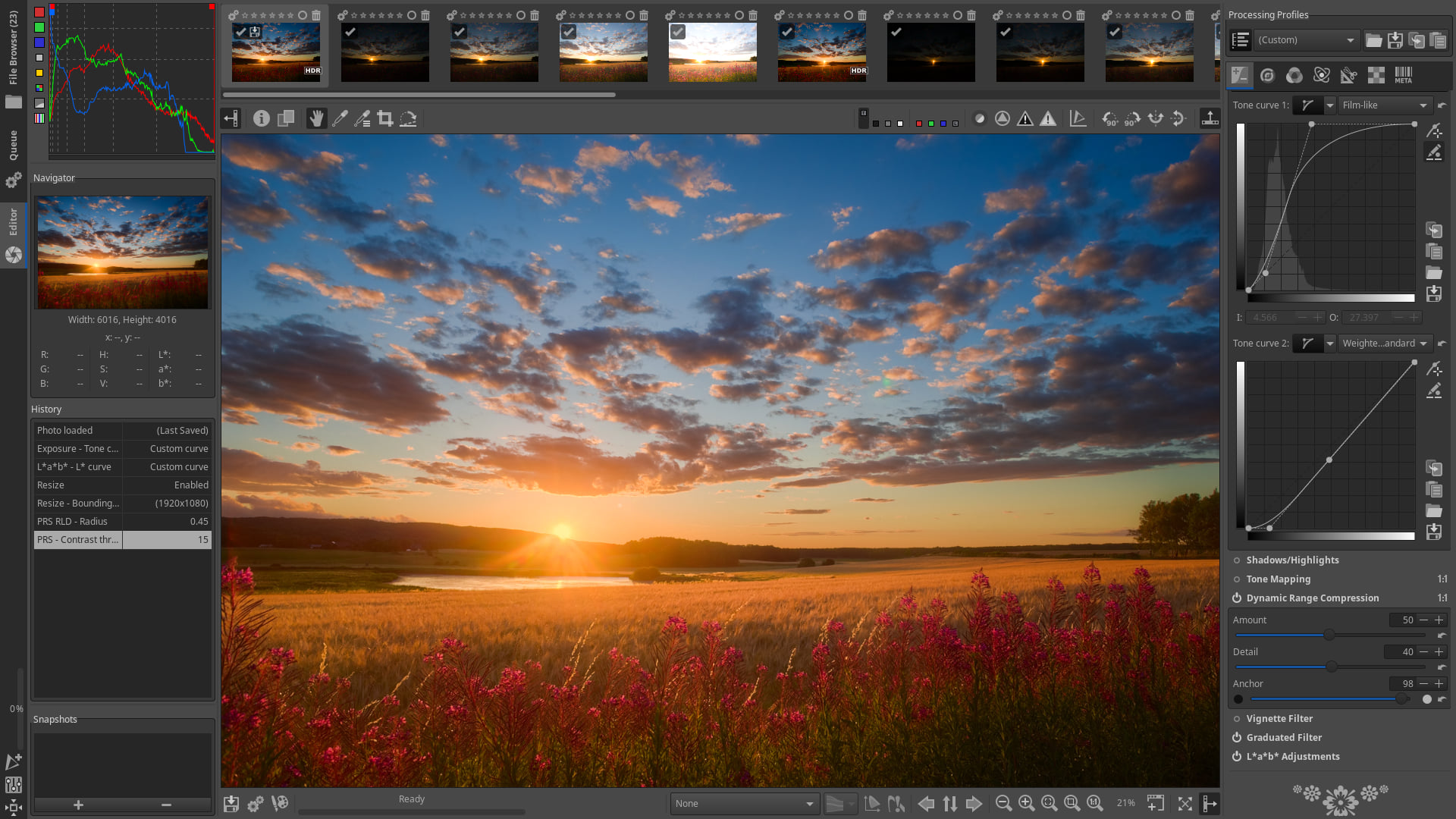
RawTherapee представляет собой автономный RAW-процессор, гарантирующий широкую поддержку самых разнообразных камер. Программу наравне с Lightroom можно назвать аналогом Adobe Camera Raw. При этом есть еще несколько основных функций управления цифровыми ресурсами.
RawTherapee – это настоящий инструмент для энтузиастов и тех, кто использует камеры Fuji либо создает сложные файлы RAW.
Из минусов можно отметить невозможность сортировки импортируемых фотографий по папкам. Также новичкам придется потратить много времени, так как функционал обширный, а интерфейс программы довольно трудноват для восприятия.
Стоимость: бесплатно
Официальная страница: RawTherapee
ON1 Photo RAW
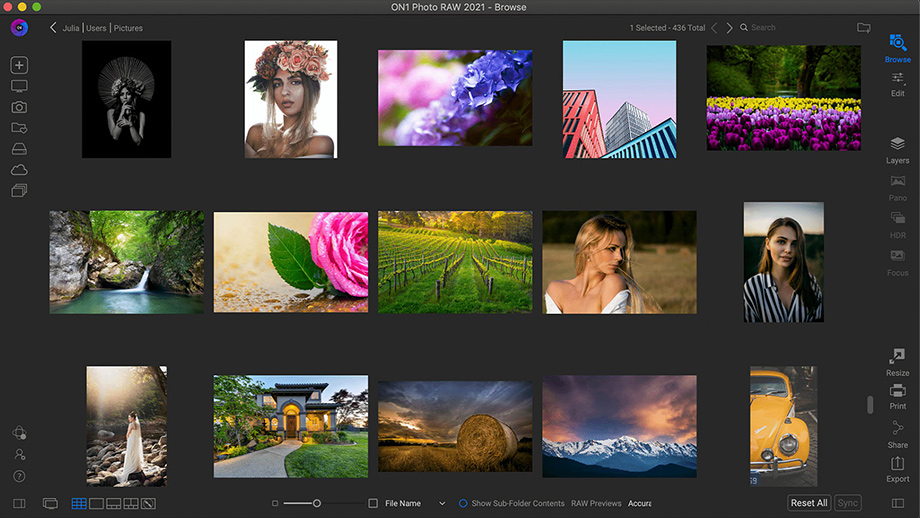
Еще один фоторедактор, который можно скачать на компьютер, чтобы протестировать весь функционал бесплатно. Ориентирован на профессиональных фотографов и продвинутых любителей. Для новичков есть автоматические функции на базе искусственного интеллекта, но работают они не всегда хорошо. Чтобы добиться качественной обработки, стоит проводить ее вручную.
ON1 Photo RAW располагает широким набором опций. С его помощью можно работать с текстурами, разделять тона, добавлять свечение, проводить автоматическую ретушь снимков. Также пользователям доступно кадрирование, удаление шумов, изменение фона и много других функций.
Стоимость: есть 14-дневная бесплатная версия, платная начинается от $95.99
Официальная страница: ON1 Photo RAW
DarkTable
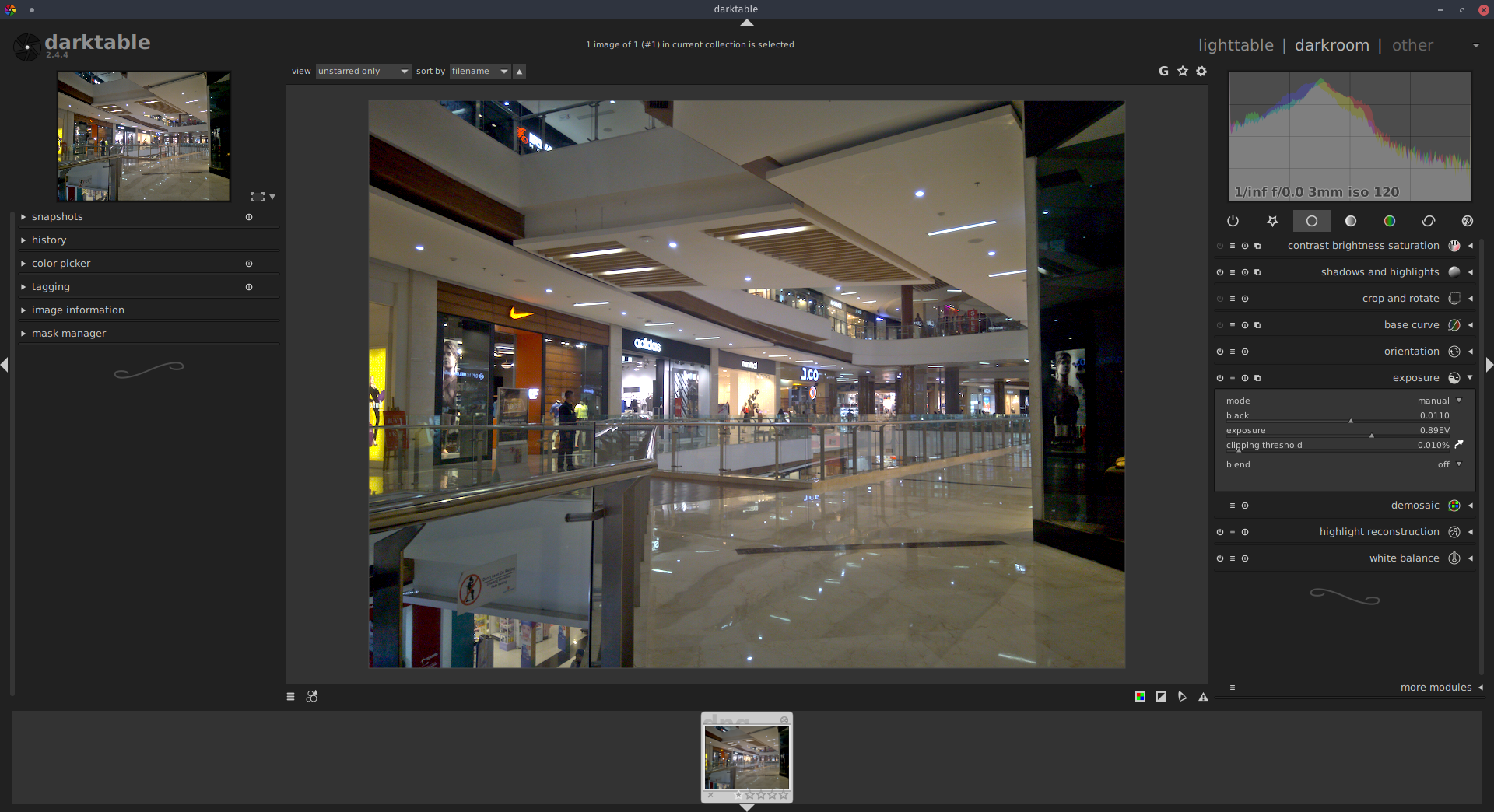
DarkTable – это бесплатная программа для редактирования фотографий с открытым исходным кодом. Хоть продукт и доступен бесплатно, основные функции Lightroom он все же реализует, в частности позволяет детально управлять имеющимися в распоряжении ресурсами и предлагает достойные инструменты для редактирования.
Как и в случае с Capture One Pro, в DarkTable присутствует поддержка формата RAW с сотен камер, что ценится пользователями. При этом в DarkTable есть некоторые инструменты, которые отсутствуют даже в Lightroom – это настройка кривых и раздельное тонирование.
Стоимость: бесплатно
Официальная страница: DarkTable
Luminar
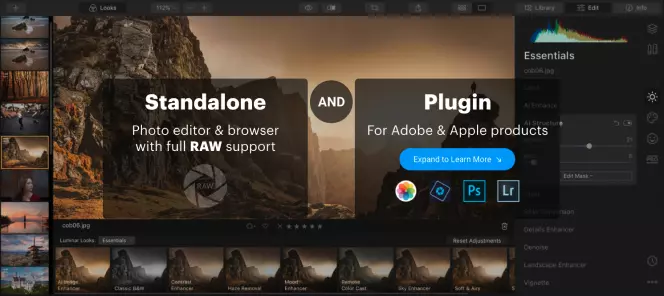
Простой фоторедактор с интуитивно понятным пользовательским интерфейсом от Skylum. Представлен сразу в нескольких версиях с разным набором опций – пользователь может выбрать лучший для себя вариант и не переплачивать за лишний функционал. Позиционируется как замена Lightroom, но имеет гораздо простую начинку.
Вот некоторые опции Luminar: можно быстро выделить силуэт, удалить фон и всевозможные дефекты, настроить яркость и контрастность. Также доступно добавление базовых эффектов и частично автоматизированная ретушь. Программа подходит новичкам, которые неплохо знают английский.
Стоимость: есть бесплатная пробная версия, платная начинается от 59$ в год
Официальная страница: Luminar
Google Photos
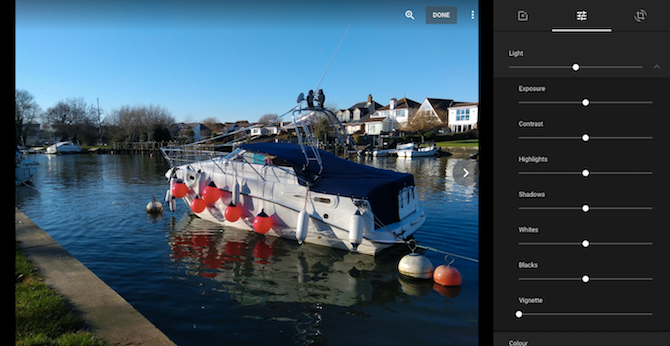
Google Photos – отличный вариант для тех, кто фотографирует на телефон и синхронизирует свое устройство с аккаунтом от Гугла. Программа работает в облаке и в браузере. Она использует технологии, перенесенные из приложения Snapseed, а также алгоритмы машинного обучения Google. Есть и ограниченная поддержка файлов RAW.
Стоимость: бесплатно
Официальная страница: Google Photos
Photo Studio Ultimate
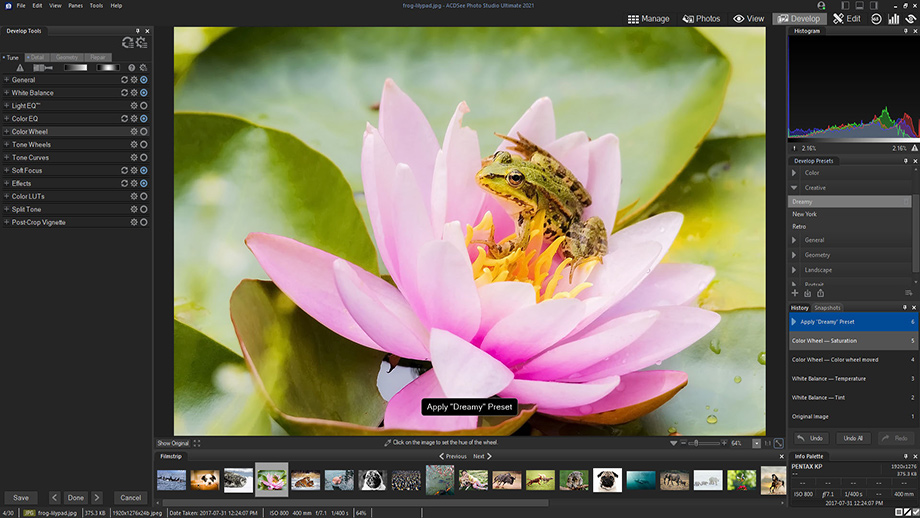
Photo Studio Ultimate – фоторедактор с продвинутой системой распознавания лиц от ACDSee. Программа обладает набором инструментов для работы с большим объемом снимков – с их помощью легко разложить архив по папкам, автоматизировать структурирование. Из ключевых особенностей стоит отметить опцию для упрощенного переноса работ из Lightroom.
По большей части программа ориентирована на профессионалов. Из-за широкого набора специальных опций, вплоть до улучшения HDR и совмещенного фокуса, использование программы требует базовых знаний английской терминологии.
Стоимость: есть пробная версия, купить программу полностью можно за $99.95
DxO PhotoLab
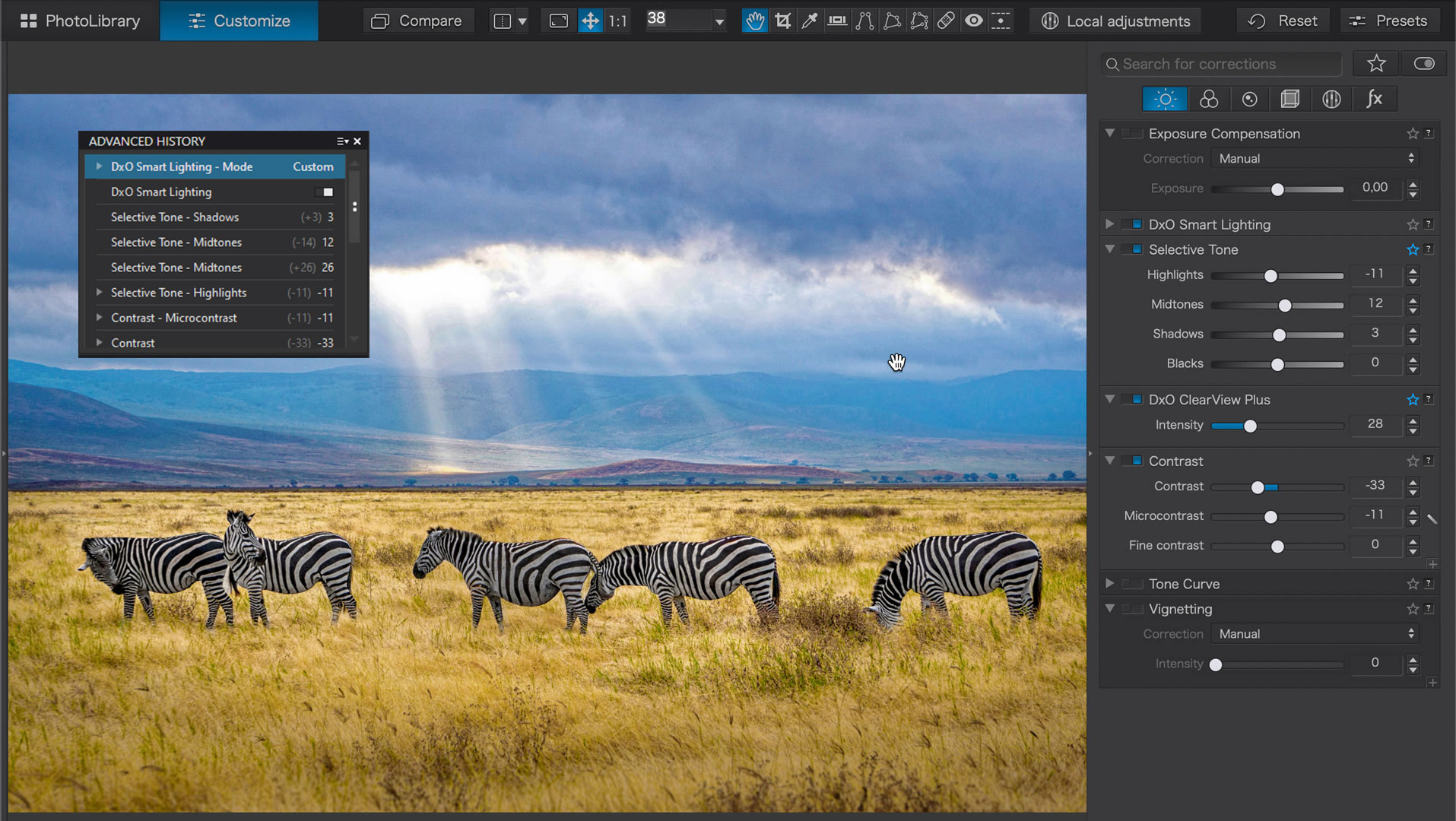
DxO PhotoLab – отличный инструмент для фотографов-профессионалов. В нем представлены основные функции Lightroom по обработке фотографии. Также отлично реализована функция по удалению шумов и есть несколько собственных инструментов, присутствует поддержка RAW с 400 камер. Весь этот набор делает инструмент удобной и интересной альтернативой Lightroom.
Стоимость: есть пробная версия, платная начинается от $288.99
Официальная страница: DxO PhotoLab
Apple Photos
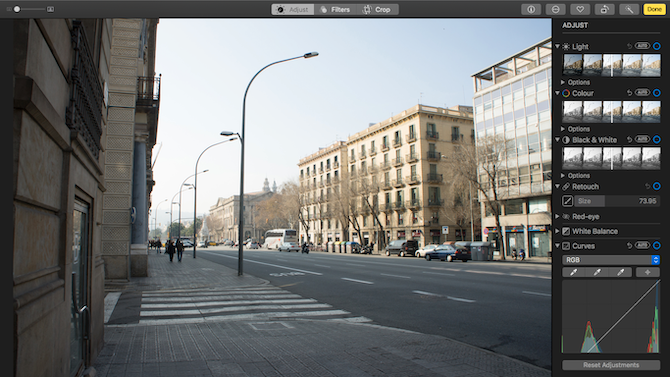
Последний софт, который мы рассмотрим, это Apple Photos – отличное и бесплатное решение для тех, кто пользуется устройствами Mac. Инструмент хорошо подходит для управления фотографиями и работает со сторонними редакторами. Добавление таких функций, как тоновая кривая и ползунок четкости, определенно выдвигает данную программу в топ бесплатных. Поддержка RAW встроена в macOS, поэтому приложение работает с большим количеством камер.
Стоимость: бесплатно
Официальная страница: Apple Photos
Заключение
Lightroom – это мощный инструмент, у которого есть много аналогов, ничем не уступающих в функционале. Многие из представленных выше программ имеют бесплатный доступ либо пробную версию. Обращайте внимание на ключевые особенности, которые зацепили вас в Lightroom, а также смотрите на дополнительные фишки. Если есть время, то лучше протестировать каждый продукт и точно понять, что подходит под требуемые задачи.
Источник: timeweb.com